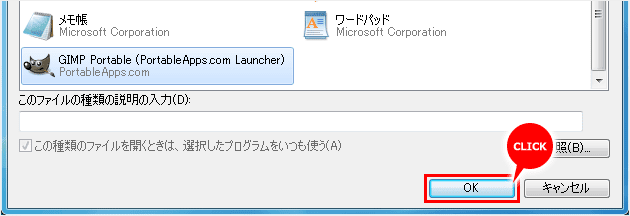GIMPポータブル版では、インストールしたままの状態では保存したxcfファイルをダブルクリックしても直接GIMPが起動しません。これはWindowsの簡単な設定で直接開けるように出来るので、その方法を紹介します。
※この記事で紹介する設定の手順は、Windows7を使って説明しています。
ファイルを開くにはxcfファイルの関連付けをする
なぜ直接xcfファイルが開けないかと言うと、ポータブル版ではインストールした際に、自動ではxcfファイルがGIMPに「関連付け」されないからです。そこで手動で設定してあげる必要があります。
設定の手順
まずは、何でも良いのでxcfファイルを用意します。そしてファイルを右クリックして、メニューから「プロパティ」を選びましょう。プロパティウインドウが出てくるので、「プログラム」の項目の「変更」をクリックします。
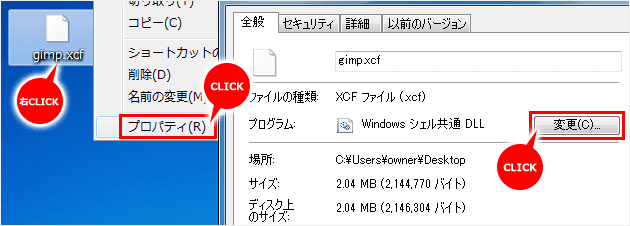
すると「ファイルを開くプログラムの選択」ウィンドウが出てくるので、「参照」をクリックしましょう。

ファイルを開くためのプログラムを選ぶ画面が表示されるので、GIMPポータブル版をインストールしたフォルダの中の「GIMPPortable.exe」を選び「開く」をクリックしましょう。(ここでは「ローカルディスクC:」にインストールしてあるので、「ローカルディスクC: → GIMPPortable → GIMPPortable.exe」を選んでいます。)
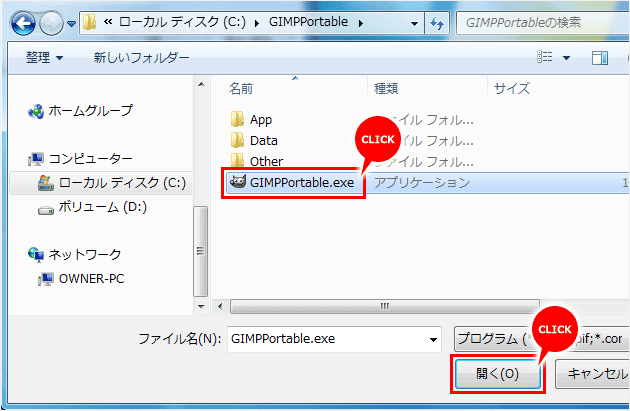
すると、「ファイルを開くプログラムの選択」ウィンドウに戻り、GIMPポータブルを選択した状態になるので「OK」ボタンをクリックして変更を確定します。これでxcfファイルがGIMPに関連付けされました。プロパティウインドウも「OK」ボタンを押して閉じたら設定は全て完了です。次からはxcfファイルをダブルクリックするとGIMPが起動しファイルを直接起動できるようになります。